このブログには広告が含まれています
画像AIが沢山あるけど一体どれが一番イイの?という声が最近増えてきたので、個人的に楽しむ為に作ったり、このブログに載せる画像を作ったり、画像AIで絵本を作ったりとそれなりに使用してきた私が感じたままにランキングを付けてみました。
誰かの参考になれば幸いです。
それではいってみましょう!
無料画像AIランキング2023年6月度現在
第1位 SeaArt.AI(シーアートAI)
・日本語でプロンプト入力OK
・PCのスペック関係なし
・選べるモデルが多い
・今のところ無料(無料期間が終了しても恐らく毎日100トークンが使えそう)
・他と遜色なく高クオリティ
・過去に生成した画像が保存されている
・初見でもとりあえず画像生成出来ると思う
何よりも日本語入力OKなのが大きなポイントになります。いちいち翻訳する煩わしさが無いのが嬉しいですね。またモデルの数も多くあらゆるモデルから選択することで自分のイメージに近づける事も出来ると思います。
ステーブルディフュージョンと同じ仕組みを使っているそうですが、こちらはWeb上で生成するのでPCのスペックはほぼ必要なく高クオリティの画像を生成出来るのも人気の所以でしょうか。
唯一、気になるところはレオナルドAIに比べると生成スピードがやや遅いところでしょうか、レオナルドAIに慣れていた私としては若干もどかしく感じてしまいます。

第2位 Leonardo.AI(レオナルドAI)
・生成時間が他と比べるとダントツで早い
・編集機能が秀逸
・PCのスペック関係なし
・選べるモデルが多い
・毎日150トークン貰える(毎日午前9時に付与、上限150トークン)
・高クオリティの画像生成力
・アップデートが頻繁に行われている
・過去に生成した画像が保存されている
・商用利用OK
シーアートAIとほぼ遜色ない高得点ポイントが沢山あるレオナルドAIです。私としてはこちらが1位でもおかしくない程の使いやすさですが、高機能がゆえに機能が多くて初見で使うには迷ってしまうかもしれないのと、こちらのプロンプトは英語入力なので僅差ではありますが2位に位置づけしました。
レオナルドAIの画像生成速度は他の画像AIと比べるとかなり早いです。サクサク画像が作れるのでとにかく画像を沢山作りたい人にはもってこいだと思います。こちらもWeb上で生成されるのでPCのスペックはほぼ関係なく生成出来ます。
また標準で搭載されている編集機能の「AI Canvas」が使いやすくて最高です。この機能に関しては記事にまとめているのでコチラを参考にしてください。
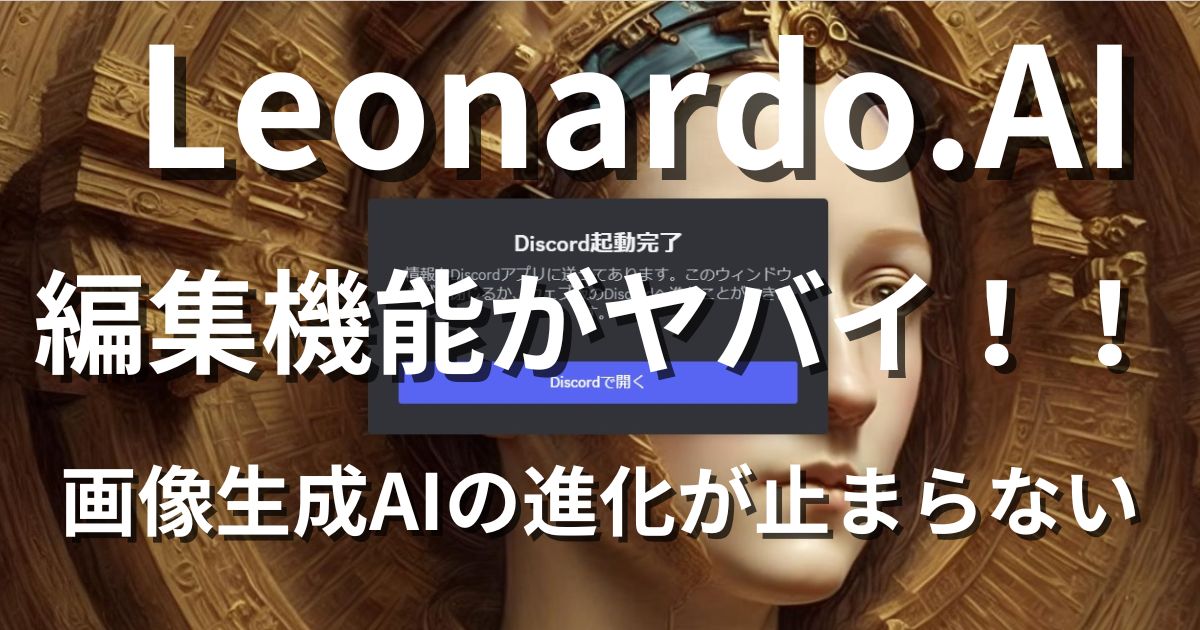
またレオナルドAIはアップデートが頻繁に行われていて、どんどん新機能が増えたり使いやすくなっているので今後の動向にも目が離せませんね。
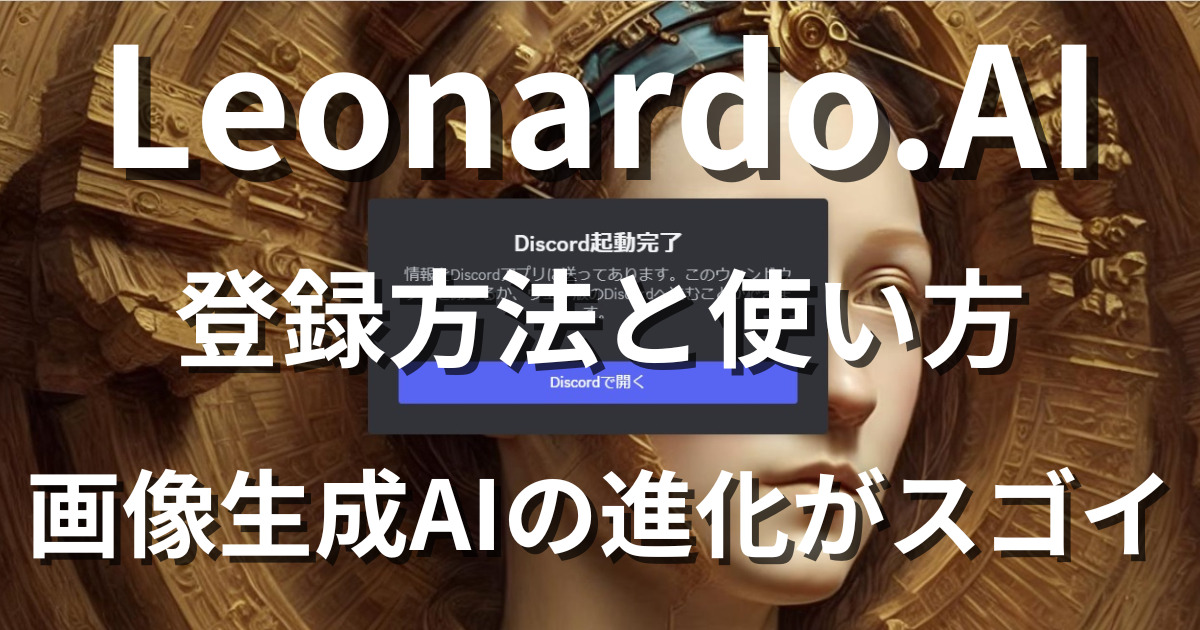
第3位 Adobe Firefly(アドビ ファイヤーフライ)
・著作権侵害の心配をしなくていい
・編集機能はさすがAdobe
・PCのスペック関係なし
・今のところ無料で使い放題
・高クオリティの画像生成力
・過去に生成した画像は保存されている
・今はβ版で商用利用NGだがそのうちOKになるらしい
Adobeのファイヤーフライはなんといっても「著作権侵害のおそれがない」のが最大のメリットのひとつだと思います。これはAdobeがファイヤーフライの画像生成する際に使う学習データを、Adobe Stockの画像や一般に公開されているライセンスやコンテンツや著作権が失効しているパブリックドメインコンテンツを対象としている為・・・まぁ要するに生成画像に使っている学習データは既に著作権が無いデータを使っているから著作権侵害の心配はしなくていいよって事らしいです。
これなら昨今話題になっている問題にも引っかからないので安心して使えますね。但し、たまたま他のクリエイターさんの画に似てしまったという事もあるかと思いますのでそこは気にしなければならないと思います。
また、編集機能はさすがAdobeだけあって高クオリティな機能になっています。
今はまだβ版なので生成した画像の左下にAdobeの文字が入ります。今後は商用利用可能になるそうなのでこの文字もなくなると思います。

第4位 Canva AI(キャンバAI)
・生成された画像をそのまますぐにCanvaで編集が出来る
・初見でもわかりやすく使いやすい
・プロンプトは日本語で入力OK
・PCのスペック関係なし
使っている人も多いと思われるCanvaに追加された画像AI機能です。
画像のクオリティはそこまで高くないですが、生成された画像をそのままCanva内ですぐに編集出来る利便性は高得点だと感じました。クオリティとしてはちょっとしたサムネ用だったり何かの挿絵用にでしたら充分なクオリティだと思います。
ちなみにこの記事のサムネはCanvaAIで作成しました。
こちらも初心者さんでもすぐに使えるようなUIですしプロンプトも日本語でOKなので誰でもすぐに使えるようになっています。1日に作成できる枚数は制限があります。
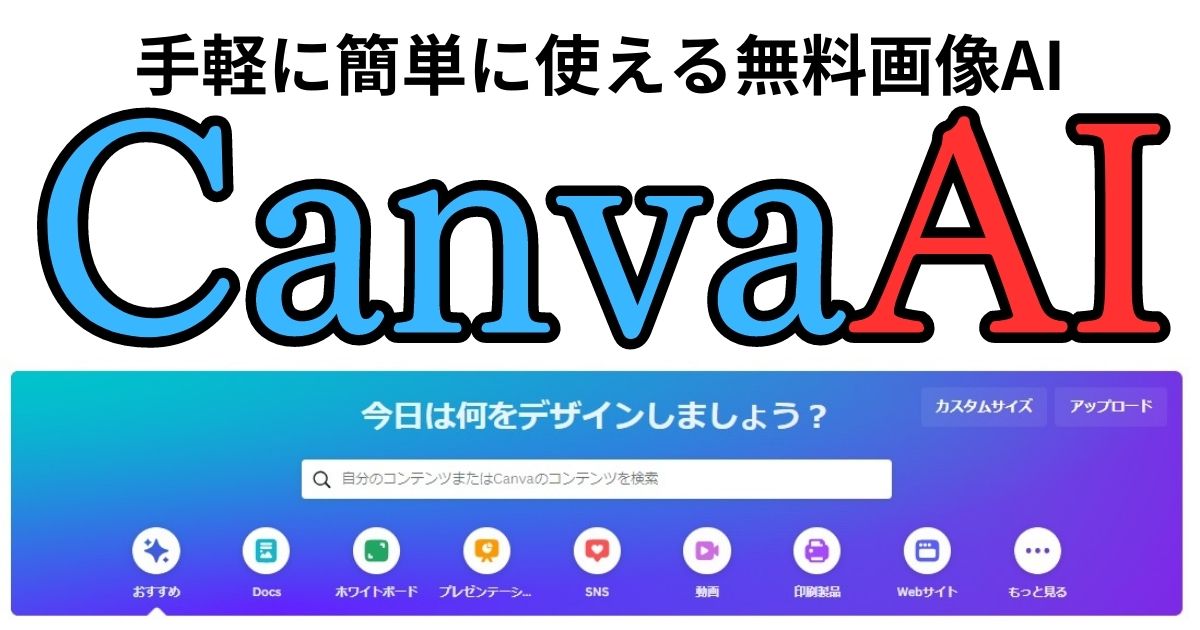
第5位 Bing Image Creator(ビングイメージクリエイター)
https://www.bing.com/images/create?FORM=GENILP
・Microsoftのアカウントさえあれば無料で誰でも使える
・プロンプトを入力するだけなので初心者でも使いやすい
・プロンプトは日本語で入力OK
・100トークン付与され、その分は生成スピードが上がる(週に1回の付与)
・PCのスペック関係なし
Microsoftの画像AIです。パッと見ただけでどこにプロンプトを入力するか生成ボタンはどれか一目でわかるので初心者でもすぐに使えると思います。
基本的に無料で何枚でも作れるんですが、週に1回100トークン付与されてそのトークンがあるうちは生成スピードが上がります。(とはいえレオナルドAIと同じくらいです)トークンが無くなると生成スピードが遅くなります。
使っていて感じたことは、意外と思った通りの画像を出してくれるという印象です。
マイナスポイントとして左下にBingの「b」という文字が必ず入ります。が、まぁ消そうと思えば消したりその部分をカットすればいいだけですが・・・。
まとめ
いかがでしたか?
どの画像AIも私が使ってみた感じでは、とても素晴らしい出来の画像が作成されました。
私はほぼSeaArt.AIとLeonardo.AIで事が足りていますが、どうしてもイメージ通りにならなかった時に他のAIで試したりしています。
どれかひとつを使い倒すのも良いし、2つ3つを使いまわして良いところどりをするのも良いと思います。ご自身に合った使い方をして画像AIを楽しんで使っていきましょう。
このランキングはまた新しい画像AIが出てきたり、それぞれがアップデートして何かが追加されてランキングに変動があった場合に随時更新していきます。
ちなみに、画像AIだけで絵本を作りました。文字はCanvaで入れましたが画像はAIのみです。絵心がまったく無い私でも絵本が作成できたのは画像AI達のおかげです。
Amazonkindleのアンリミテッド会員なら無料で読めるようにしてあるので興味ある方は覗いて頂けると嬉しいです。


コメント